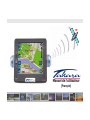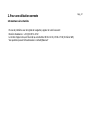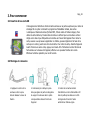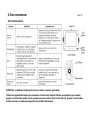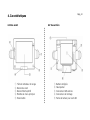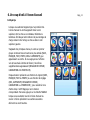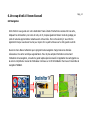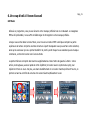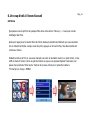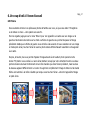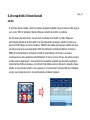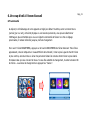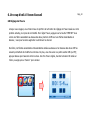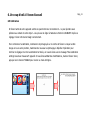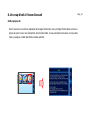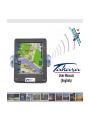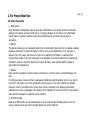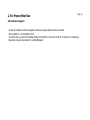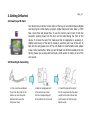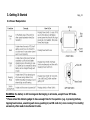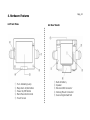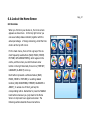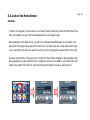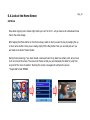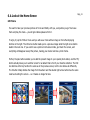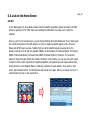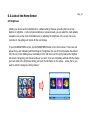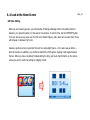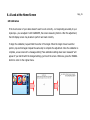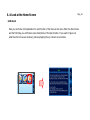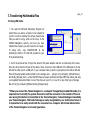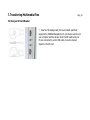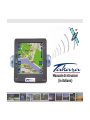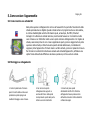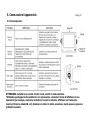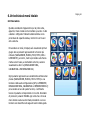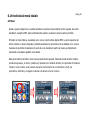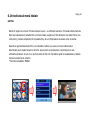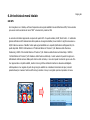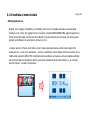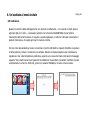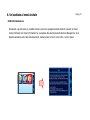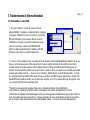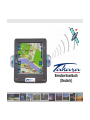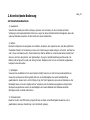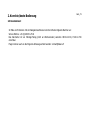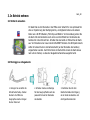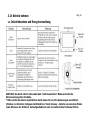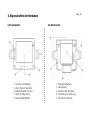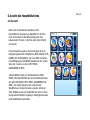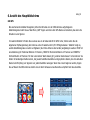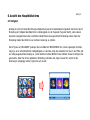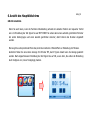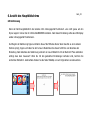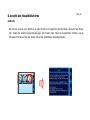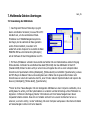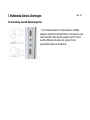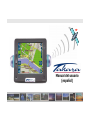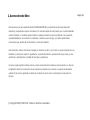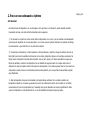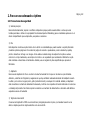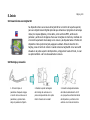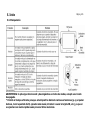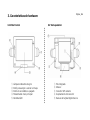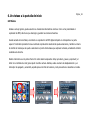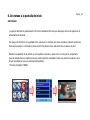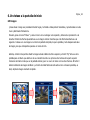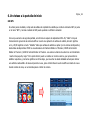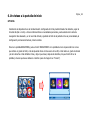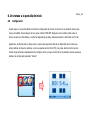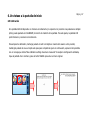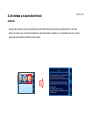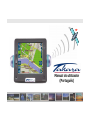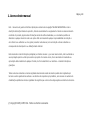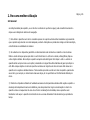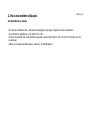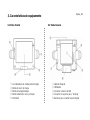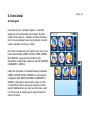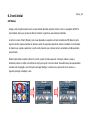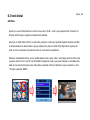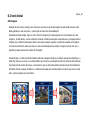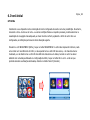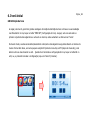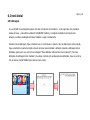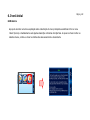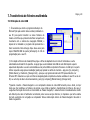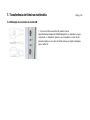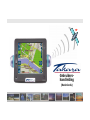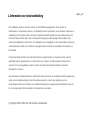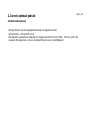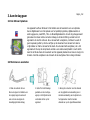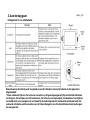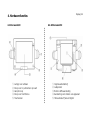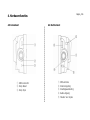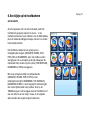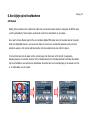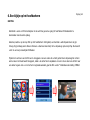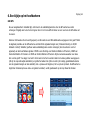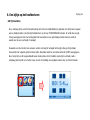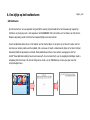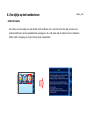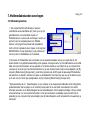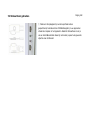Takara GP12 Bedienungsanleitung
- Kategorie
- Navigatoren
- Typ
- Bedienungsanleitung

AGENDA
Manuel de l’utilisateur(Français)
User Manual (English)
Manuale di istruzioni(in italiano)
Benutzerhandbuch(Deutsch)
Manual del usuario(español)
Manual do utilizador(Português)
Gebruikers-handleiding(Nederlands)
01
25
49
73
97
121
145
Seite wird geladen ...
Seite wird geladen ...
Seite wird geladen ...
Seite wird geladen ...
Seite wird geladen ...
Seite wird geladen ...
Seite wird geladen ...
Seite wird geladen ...
Seite wird geladen ...
Seite wird geladen ...
Seite wird geladen ...
Seite wird geladen ...
Seite wird geladen ...
Seite wird geladen ...
Seite wird geladen ...
Seite wird geladen ...
Seite wird geladen ...
Seite wird geladen ...
Seite wird geladen ...
Seite wird geladen ...
Seite wird geladen ...
Seite wird geladen ...
Seite wird geladen ...
Seite wird geladen ...
Seite wird geladen ...
Seite wird geladen ...
Seite wird geladen ...
Seite wird geladen ...
Seite wird geladen ...
Seite wird geladen ...
Seite wird geladen ...
Seite wird geladen ...
Seite wird geladen ...
Seite wird geladen ...
Seite wird geladen ...
Seite wird geladen ...
Seite wird geladen ...
Seite wird geladen ...
Seite wird geladen ...
Seite wird geladen ...
Seite wird geladen ...
Seite wird geladen ...
Seite wird geladen ...
Seite wird geladen ...
Seite wird geladen ...
Seite wird geladen ...
Seite wird geladen ...
Seite wird geladen ...
Seite wird geladen ...
Seite wird geladen ...
Seite wird geladen ...
Seite wird geladen ...
Seite wird geladen ...
Seite wird geladen ...
Seite wird geladen ...
Seite wird geladen ...
Seite wird geladen ...
Seite wird geladen ...
Seite wird geladen ...
Seite wird geladen ...
Seite wird geladen ...
Seite wird geladen ...
Seite wird geladen ...
Seite wird geladen ...
Seite wird geladen ...
Seite wird geladen ...
Seite wird geladen ...
Seite wird geladen ...
Seite wird geladen ...
Seite wird geladen ...
Seite wird geladen ...
Seite wird geladen ...

B
B
e
e
n
n
u
u
t
t
z
z
e
e
r
r
h
h
a
a
n
n
d
d
b
b
u
u
c
c
h
h
(
(
D
D
e
e
u
u
t
t
s
s
c
c
h
h
)
)

„
Vielen Dank, dass Sie sich zum Kauf des Takara Navigation Systems
entschlossen haben, dem vollständigsten auf dem Markt“
ü
CPU garantiert bemerkenswerte Leistung
ü
LCD mit äußerst hoher Helligkeit, AntiReflex-Optik, Millionen von Farben und Anzeige im Querformat
ü
Erstklassige MultiMedia-Funktion für Navigation, Musik (MP3) und Filme (MPEG4) und Bilder (JPEG)
ü
Dream-speed GPS (SIRFIIstar/SIRFIIXtrac), außergewöhnlich schneller Kalt-/Warmstart sowie
Anschlussmöglichkeit an externe Antenne
ü
Schlankes, schickes und einzigartiges Design das durch die hübschen Blinkleuchten betont wird
ü
Software basiert auf Microsoft WinCE .Net und bedienungsfreundlicher Karten- und Navigationssoftware
vorinstalliert auf der SD-Karte
"Um die Garantie zu bestätigen und dem TAKARA Navigation Mobile Club beizutreten, ist es zwingend erforderlich,
dass Sie sich mit der Gerätenummer, Ihrem Namen und Anschrift, sowie Ihrer Email-Adresse registrieren. Durch
den TAKARA Navigation Mobile Club werden Sie in den Genuss verschiedener Dienste kommen, die eine perfekte
Erweiterung Ihres TAKARA Navigationsgerätes darstellen.
Der Kundendienst."

Dieses Handbuch liefert eine schnelle Übersicht über das System TAKARA NAVIGATION und die Grundfunktionen des Gerätes
hauptsächlich in Hinsicht auf die Hardware. Aus Gründen der Produktentwicklung sind Teile der Information nicht aktuell, der
Inhalt kann zu jeder Zeit ohne vorherige Benachrichtigung geändert werden. Aus technischen oder redaktionellen Fehlern
oder Versäumnissen ergibt sich keinerlei Haftung für zufällige oder bedingte Schäden, die aus der Verwendung dieses
Materials entstehen. Dieses Dokument enthält urheberrechtlich geschützte Informationen und darf weder ganz, noch in Teilen
für jedwede Verwendung kopiert werden. Unzulässig sind weiterhin die Verbreitung oder Reproduktion in jeglicher Form, ob
elektronisch oder mechanisch, das schließt Fotokopien und Aufnahmen mit ein. Alle Marken und Warenzeichen, die in diesem
Dokument erwähnt sind, können von Dritten registriert sein und gegenwärtiger Rechtsprechung und Rechten ihrer jeweiligen
Eigentümer ohne Ausschluss unterliegen. Das Fehlen ausdrücklicher Marken- oder Warenzeichen lässt nicht den Schluss zu,
daß die Marke nicht den Rechten Dritter obliegt.
© Copyright 2005, DIECI S.A. Alle Rechte vorbehalten.
1. Zu diesem Buch
Seite_75

Vor Beginn einer Reise empfiehlt sich die effektive Planung der Route. Wenn Sie während der Reise einen neuen
Reiseplan erstellen müssen, sollten Sie zunächst einen sicheren Ort finden, oder den nächsten Parkplatz aufsuchen.
Zu Ihrer eigenen Sicherheit sollten Sie das Gerät nicht während der Fahrt bedienen.
Das Produkt ist als Navigationshilfe gedacht, es dient nicht zur präzisen Bestimmung von Richtung, Entfernung,
Standort oder Topographie. Die berechneten Strecken und gesprochenen Hinweise sind nur ein Anhalt und können
von den tatsächlichen Straßenumstände abweichen, der Benutzer ist verpflichtet, Verkehrszeichen, Straßenlayout
und lokalen Vorschriften Vorrang einzuräumen.
Wenn Sie aus dem Wagen aussteigen, lassen Sie das Gerät bitte nicht auf dem Armaturenbrett in direktem
Sonnenlicht, eine überhitzte Batterie kann Defekte und/oder Gefahren verursachen. Verwenden das Produkt
innerhalb des empfohlenen Temperaturbereichs (0°'C - 50°C) und setzen Sie es nicht extremer Hitze oder Kälte aus.
Signale von GPS-Satelliten können nur Glas, jedoch keine anderen festen Materialien durchdringen. Innerhalb
eines Tunnels oder Gebäudes, oder bei metallisierten Windschutzscheiben, kann somit evtl. Keine
Positionsbestimmung via GPS durchgeführt werden. Weiterhin kann der Empfang auch durch Faktoren wie z.B.
Situationen wie schlechtes Wetter oder eine dichte Abschirmung nach oben, wie z.B. Bäume beeinflusst werden.
Drahtlose Geräte können ebenfalls die Satellitensignale stören und zu unterschiedlichen Empfangsqualitäten führen.
2.1 Allgemeines
2. Korrekte/beste Bedienung
Seite_76

Sehen Sie nur in absolut sicheren Situationen auf die Anzeige. Wenn Sie die vom Gerät gegebenen
Anweisungen nicht verstehen, oder nicht wissen, was als nächstes zu tun ist, können Sie sich kurz an der Karten-
oder Pfeilansicht des Systems orientieren.
Zur Verwendung des Gerätes im Kfz ist ein Halter notwendig und es wird dringend empfohlen, das Gerät an
einer geeigneten Stelle zu installieren wo eine Behinderung der Abdeckungen von Airbags, Instrumente oder der
Sicht des Fahrers ausgeschlossen ist.
Sorgfältige Behandlung des Gerätes sichert einen problemlosen Betrieb und vermindert das Risiko von Schäden.
Berühren Sie den Bildschirm nur mit dem Stylus. Vermeidung Sie die Berührung mit Fingern, Stiften, Bleistiften und
anderen scharfen Gegenständen. Das Gerät nicht reinigen, wenn es an der Stromversorgung angeschlossen ist.
Verwenden Sie zum Abwischen von Bildschirm und Gehäuse ein angefeuchtetes, weiches, fusselfreies Tuch. Den
Bildschirm nicht mit Papierhandtüchern reinigen. Stellen Sie keine Gegenstände auf das Gerät, lassen Sie nichts
darauf fallen. Lassen Sie das Gerät nicht fallen, vermeiden Sie harte Stöße. Achten Sie darauf, sich nicht auf das
Gerät zu setzen, wenn es in der Gesäßtasche ist. Die Bildschirmoberfläche verkratzt leicht.
Halten Sie hohe Feuchtigkeit und extreme Temperaturen von dem Gerät fern. Setzen Sie das Gerät keinen
plötzlichen und großen Temperaturschwankungen aus, die zu Kondensation im Gerät und daraus resultierenden
Schäden führen können. Sollte im Gerät Feuchtigkeit kondensieren, lassen Sie es zunächst komplett austrocknen.
Vermeiden Sie es, das Gerät über einen längeren Zeitraum direktem Sonnen- oder starkem UV-Licht auszusetzen.
2.1 Allgemeines
2. Korrekte/beste Bedienung
Seite_77

Haupteinheit
Versuchen Sie niemals, das Gerät zu zerlegen, reparieren oder verändern, da dies zu Schaden am Gerät,
Verletzungen oder Eigentumsschäden führen kann. Lagern Sie keine leichtentzündlichen Flüssigkeiten, Gase oder
explosive Materialien zusammen mit dem Gerät oder seinen Zubehörteilen.
Batterie
Das Gerät verfügt über eine eingebaute Li-Ion-Batterie, die platzen oder explodieren kann und dabei gefährliche
Chemikalien freisetzt. Zur Vermeidung von Feuer oder Verbrennungen niemals zerlegen, zerbrechen, durchstechen
oder in Feuer oder Wasser werfen. Da bei Einsatz einer falschen Batterie ein hohes Explosionsrisiko besteht, darf
diese nur durch eine des gleichen -oder gleichwertigen- Typs gem. Herstellerempfehlung ersetzt werden. Die
Batterie muß sachgerecht recycelt oder entsorgt werden. Desgleichen darf nur ein vom Hersteller zugelassenes
Ladegerät verwendet werden.
Netzadapter
Verwenden Sie das Netzteil nicht in einem feuchten Umfeld, fassen Sie es nicht mit nassen Händen/Füßen an.
Sorgen Sie zum Zwecke der Kühlung dafür, daß rund um den Netzadapter eine ausreichende Belüftung
gewährleistet ist, decken Sie ihn nicht mit Papier, Vinyl, Stoff (die Tragetasche) oder anderen Materialien zu. Der
Netzadapter muss an eine den Angaben auf der Verpackung oder des Gehäuses angegebenen entsprechende
Stromquelle angeschlossen werden. Bei beschädigtem oder nassem Netzkabel oder Gehäuse keinesfalls
Wartungsversuche am Gerät unternehmen.
SD-Speicherkarte
Bewahren Sie SD- oder MMC-Karten gut geschützt auf, um Staub und Luftfeuchtigkeit abzuwehren und zu
gewährleisten, dass keine Fremdkörper in den SD-Schacht gelangen.
2.2 Sicherheitsmaßnahmen
2. Korrekte/beste Bedienung
Seite_78

Im Falle von Problemen mit der Navigationssoftware rufen Sie bitte die folgende Nummer an:
Service Hotline: +33.(0)4.93.51.27.02
Das Call-Center ist von Montag-Freitag (nicht an Wochenenden) zwischen 09:00~12:00, 15:00~17:00
erreichbar.
Fragen können auch an die folgende Adresse geschickt werden: contact@takara.fr
2.3 Kundendienst
2. Korrekte/beste Bedienung
Seite_79

Ihr Gerät hat an der Oberseite in der Mitte einen Schacht für eine optionale SD-
arte zur Speicherung des Startprogramms, von digitalen Karten und anderen
Daten wie z.B. MP3-Dateien, Film-Clips und Bildern. Vor Verwendung setzen Sie
die Karte mit den Kontakten nach unten und dem Etikett zur Vorderseite des
Gerätes hin in den Schacht ein. Schalten Sie das Gerät vor Entnahme der Karte
aus. Vor Einsetzen einer neuen Karte bitte RESET drücken. Die SD Speicherkarte
sollte mit etwas Druck in den Kartenschacht (an der Oberseite des Gerätes)
eingeschoben werden. Zum Entnehmen der Karte bitte erneut die Karte etwas
nach unten drücken, so dass der Ausgabemechanismus ausgelöst wird.
3.2 Montaggio e collegamento
1. Reinigen Sie zunächst die
Windschutzscheibe, drücken
Sie dann die Mitte des
Saugnapfes arauf und legen
Sie den Hebel um
2. Schieben Sie das rechteckige
Teil des Saugnapfhalters auf das
passende Teil auf der Rückseite
des Gerätes
3. Verbinden Sie mit dem
Gleichstromkabel den Eingang
an der Seite des Gerätes und
den Zigarettenanzünder.
3.1 SD-Karte einsetzen
3. In Betrieb nehmen
Seite_80

ACHTUNG: Das Gerät nutzt in allen außer dem “Gerät Ausschalten” Modus weiterhin die
Stromversorgung über den Akku.
* Bitte erlaube Sie diesem empfindlichen Gerät etwas Zeit, um Ihre Anweisungen auszuführen
(Drücken von Schaltern; Antippen des Bildschirms /Touch Screens; Aufrufen von einzelnen Menüs
sowie Erkennen der SD Karte). Zu hastiges Bedienen kann zu mechanischen Problemen führen.
3. In Betrieb nehmen
3.3. Inbetriebnahme und Energieverwaltung
Seite_81

Leuchte zum Abbiegen
Zoom-Taste für die Karte
Betriebsschalter Ein-/Aus
Taste für Hauptmenü
Berührungsbildschirm
Eingebaute Batterie
Lautsprecher
Externer GPS-Anschluss
Verbindung zur Halterung
Schacht für SD-Karte
4. Eigenschaften der Hardware
Seite_82
4.2 Rückansicht4.1 Frontansicht

USB-Buchse
Reset-Taste
Sync-Taste
GPS-Antenne
Lautstärkeregler
Buchse für Stromversorgung
Ausgang Audio-Out
Depot für Stylus
4. Eigenschaften der Hardware
Seite_83
4.4 Rechte Seite4.3 Linke Seite

Handbuch auf CD
Schnelleinstieg
Saugnapfhalter
Stylus
5.2 Optional
Adapter f. Zig.Anzünder
Tragebeutel
USB-Kabel
SD-Speicherkarte
Netzteil
Montagefuß
Luxusetui
Externe GPS-Antenne
5.1 Standard
5. Zubehör
Seite_84

Beim ersten Einschalten des Gerätes wird der
Hauptbildschirm angezeigt wie abgebildet. In der Ecke
oben rechts sehen Sie die Batterieanzeige mit dem
Ladezustand in Prozent, in der Ecke oben links befindet
sich die Uhr.
Für die Hauptmenüs gibt es die erste Gruppe der 6 am
häufigsten gebrauchten Schaltflächen (NAVI, MUSIK, FILM,
BILDER, GPS & HELLIGKEIT), die in der Mitte erscheinen,
nach Betätigung der Schaltfläche Abwärts auf der rechten
Seite sind 3 weitere zu sehen (ZEIT EINST.,
KALIBRIEREN, & INFO).
Jede Schaltfläche stellt eine Softwarefunktion (NAVI,
MUSIK, FILM oder BILDER) oder eine Einstellungsfunktion
dar (GPS, HELLIGKEIT, WEIT EINST., KALIBRIEREN oder
INFO); zum Zugriff tippen Sie die entsprechende
Schaltfläche an. Denken Sie daran, dass Sie mittels der
Taste TAKARA zurück zum Hauptbildschirm oder zu einem
übergeordneten Bildschirm gelangen. Nachfolgend werden
die 9 Schaltflächen beschrieben.
6.1 Übersicht
6. Ansicht des Hauptbildschirms
Seite_85

6.2 Navigation
6. Ansicht des Hauptbildschirms
Seite_86
Diese Funktion leitet Sie durch Sprachhinweise und den Kartenschirm zu Ihrem Zielort und zeigt Kreuzungen,
Stadtnamen und vieles mehr. Sie bietet auch verschiedene Karten-Leitmodi und die ungefähre Zeit bis zu Ihrem
Zielort. Für Ihre Sicherheit zeigt Sie mittels einer blinkenden Leuchte links/rechts auch an, wann Sie abbiegen
müssen.
Gehen Sie zum Navi-Menü und warten Sie, bis das Navigationsprogramm alle notwendigen Daten geladen hat.
Bald wird eine digitale Landkarte angezeigt. Weitere Informationen zur Navigation entnehmen Sie bitte dem
separaten Schnelleinstieg für das Kartenprogramm oder dem kompletten Handbuch von der Software-CD, die mit
dem TAKARA Navigationspaket geliefert wurde.

6.3 Musik
6. Ansicht des Hauptbildschirms
Seite_87
Mit diesem Programm können Sie während der Fahrt Ihre Lieblingsmusik hören. Da der MP3-Browser
vorinstalliert ist, müssen Sie lediglich Ihre bevorzugten Lieder laden und sichern.
Wenn Sie das Menü Musik öffnen, finden Sie einen vollständigen digitalen MP3 in Ihrem Gerät. Im oberen Teil
befindet sich eine Wiedergabeliste aus der Sie wählen können sowie ein Schieberegler, mit dem durch
Verschieben des eckigen Symbols der Start der Musik bestimmt werden kann.
Im unteren Teil befinden sich weitere Schaltflächen. Von links nach rechts: Rückwärts Wiedergabe-und-Pause
und (das Zyklussymbol) Wiederholung zum mehrfachen Abspielen der aktuellen Datei. Außerdem gibt es einen
Rollbalken für die Lautstärkeregulierung und eine Schaltfläche ON/OFF zum Ein- bzw. Ausschalten des
Klanges.

6.4 Filme
6. Ansicht des Hauptbildschirms
Seite_88
Wie wäre es, wenn Sie im Auto Filme genießen könnten? Ganz einfach! - Sie müssen nur Filmdateien auf dem
zusätzlichen Speicher sichern.
Nach Antippen der Schaltfläche FILM im Hauptbildschirm wählen Sie den gewünschten Eintrag mittels der
Schaltflächen Aufwärts / Abwärts. Sobald Sie bereit sind, einfach Play betätigen. Jetzt können Sie sich wie im
Kino fühlen.
Sollten Sie eine Szene verpassen und möchten diese wiederholen, müssen Sie nur auf den Schirm tippen. Das
Bild bleibt stehen und Sie können nun mit dem Schieberegler zu einem anderen Teil des Films springen.
Erneutes Tippen auf den Schirm lässt den Film weiter laufen.
* Unterstütztes Format: MPEG4

6.5 Bild
6. Ansicht des Hauptbildschirms
Seite_89
Sie möchten Ihre wertvollen Bilder von Heim und Familie überall mit hin nehmen? Einfach speichern und
dieses Menü betätigen - Sie werden ein endloses Vergnügen haben. Tippen Sie einfach auf das Menü ‚BILDER’
und Sie werden einen Rahmen mit einer Abbildung auf der linken und Wiedergabe-Schaltflächen auf der
rechten Seite sehen. Der Pfeil nach links springt zum vorherigen Bild während der Pfeil nach rechts zum
nächsten Bild springt. Wenn Sie ein Bild im Modus Vollbild sehen möchten, müssen Sie nur den Bildschirm
berühren, alles außer dem Bild wird ausgeblendet, Ihr Gerät sieht nun wie ein Bilderrahmen aus.
Mit der Schaltfläche ‚+’ können Sie das aktuelle Bild zu Ihrem Fotoalbum hinzu fügen, mit ‚My’ gelangen Sie zu
dem Album mit Ihren Lieblingsaufnahmen. Die oberen 2 Schaltflächen haben die gleiche Funktion wie zuvor,
die unteren beiden sind unterschiedlich. Mit ‚X’ können Sie das Bild ganz aus dem Album löschen, der
Doppelpfeil nach rechts entspricht der Berührung des Bildschirms – so wird z.B. das Bild als Vollbild gezeigt.

6.6 GPS
6. Ansicht des Hauptbildschirms
Seite_90
Bei anscheinend instabiler Navigation prüfen Sie bitte die von der GPS-Antenne aufgefangenen
Satellitensignale indem Sie auf das Menü „GPS“ tippen und dann den GPS-Status zurücksetzen, das kann die
Situation zu korrigieren.
Im zweiten Bildschirm finden Sie so etwas wie ein Armaturenbrett für GPS. Unter ‚State’ sehen Sie die
allgemeine Empfangsleistung der Antenne wobei V Ausfall und 2 D/3 D Erfolg bedeuten. ‘Satellite' zeigt an,
welche Satellitensignale von allen verfügbaren (durch die Antenne des Geräts) aufgefangen wurden. PDOP ist
eine Abkürzung für Positional Dilution of Precision, HDOP für Horizontal Dilution of Precision und VDOP für
Vertical Dilution of Precision. Für die numerischen Werte dieser gilt ‚je kleiner desto besser'. Unten können Sie
Zellen mit eindeutigen Zahlen sehen, die jeweils Satelliten darstellen und graphische Säulen, die den aktuellen
Status beim Empfang von Signalen von jedem Satelliten anzeigen. Wenn Sie erneut beginnen wollen, tippen
Sie auf Reset. Die GPS-Antenne startet erneut. Beim Verlassen eines Bereiches empfiehlt sich das ebenfalls.

6.7 Helligkeit
6. Ansicht des Hauptbildschirms
Seite_91
Anfangs ist bei Ihrem Gerät die Hintergrundbeleuchtung auf einen Standardwert eingestellt. Sie können durch
Einstellung der Helligkeit des Bildschirms in Abhängigkeit von der Tageszeit (Tag oder Nacht), oder anderen
physischen Gegebenheiten oder persönlichen Bedürfnissen die angenehmste Einstellung wählen. Nach der
Einstellung bleiben die Werte bis zur nächsten Justierung so erhalten.
Durch Tippen auf ‚HELLIGKEIT’ gelangen Sie zum Bildschirm BRIGHTNESS. Die 3 dann angezeigten Symbole
zeigen je einen unterschiedlichen Helligkeitsgrad an; das links zeigt das dunkelste LCD, das in der Mitte gibt
ein mäßig ausgeleuchtetes Display an, rechts stellt den hellsten Bildschirm dar. Wählen Sie durch Antippen das
gewünschte. Wenn Sie mit der geänderten Einstellung zufrieden sind, tippen Sie auf OK, wollen Sie die
Änderungen rückgängig machen, tippen Sie auf ‚Cancel’.
Seite wird geladen ...
Seite wird geladen ...
Seite wird geladen ...
Seite wird geladen ...
Seite wird geladen ...
Seite wird geladen ...
Seite wird geladen ...
Seite wird geladen ...
Seite wird geladen ...
Seite wird geladen ...
Seite wird geladen ...
Seite wird geladen ...
Seite wird geladen ...
Seite wird geladen ...
Seite wird geladen ...
Seite wird geladen ...
Seite wird geladen ...
Seite wird geladen ...
Seite wird geladen ...
Seite wird geladen ...
Seite wird geladen ...
Seite wird geladen ...
Seite wird geladen ...
Seite wird geladen ...
Seite wird geladen ...
Seite wird geladen ...
Seite wird geladen ...
Seite wird geladen ...
Seite wird geladen ...
Seite wird geladen ...
Seite wird geladen ...
Seite wird geladen ...
Seite wird geladen ...
Seite wird geladen ...
Seite wird geladen ...
Seite wird geladen ...
Seite wird geladen ...
Seite wird geladen ...
Seite wird geladen ...
Seite wird geladen ...
Seite wird geladen ...
Seite wird geladen ...
Seite wird geladen ...
Seite wird geladen ...
Seite wird geladen ...
Seite wird geladen ...
Seite wird geladen ...
Seite wird geladen ...
Seite wird geladen ...
Seite wird geladen ...
Seite wird geladen ...
Seite wird geladen ...
Seite wird geladen ...
Seite wird geladen ...
Seite wird geladen ...
Seite wird geladen ...
Seite wird geladen ...
Seite wird geladen ...
Seite wird geladen ...
Seite wird geladen ...
Seite wird geladen ...
Seite wird geladen ...
Seite wird geladen ...
Seite wird geladen ...
Seite wird geladen ...
Seite wird geladen ...
Seite wird geladen ...
Seite wird geladen ...
Seite wird geladen ...
Seite wird geladen ...
Seite wird geladen ...
Seite wird geladen ...
Seite wird geladen ...
Seite wird geladen ...
Seite wird geladen ...
Seite wird geladen ...
Seite wird geladen ...
-
 1
1
-
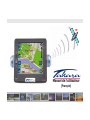 2
2
-
 3
3
-
 4
4
-
 5
5
-
 6
6
-
 7
7
-
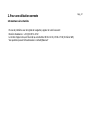 8
8
-
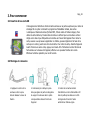 9
9
-
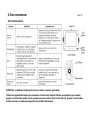 10
10
-
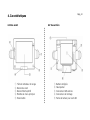 11
11
-
 12
12
-
 13
13
-
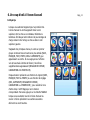 14
14
-
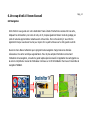 15
15
-
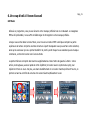 16
16
-
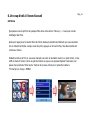 17
17
-
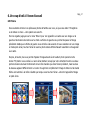 18
18
-
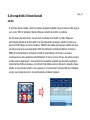 19
19
-
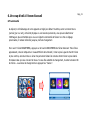 20
20
-
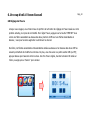 21
21
-
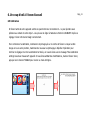 22
22
-
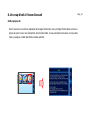 23
23
-
 24
24
-
 25
25
-
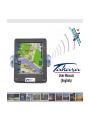 26
26
-
 27
27
-
 28
28
-
 29
29
-
 30
30
-
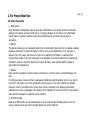 31
31
-
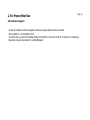 32
32
-
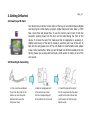 33
33
-
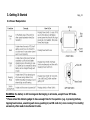 34
34
-
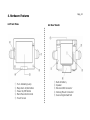 35
35
-
 36
36
-
 37
37
-
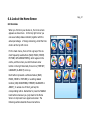 38
38
-
 39
39
-
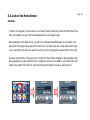 40
40
-
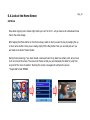 41
41
-
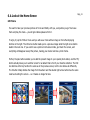 42
42
-
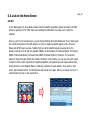 43
43
-
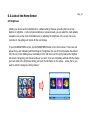 44
44
-
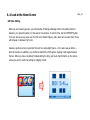 45
45
-
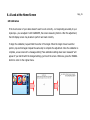 46
46
-
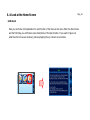 47
47
-
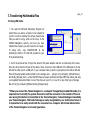 48
48
-
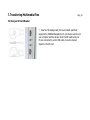 49
49
-
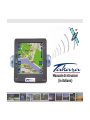 50
50
-
 51
51
-
 52
52
-
 53
53
-
 54
54
-
 55
55
-
 56
56
-
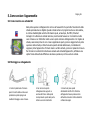 57
57
-
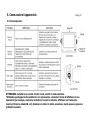 58
58
-
 59
59
-
 60
60
-
 61
61
-
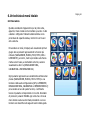 62
62
-
 63
63
-
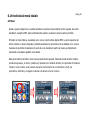 64
64
-
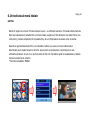 65
65
-
 66
66
-
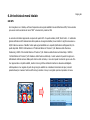 67
67
-
 68
68
-
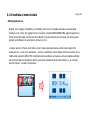 69
69
-
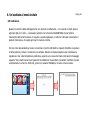 70
70
-
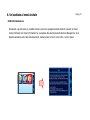 71
71
-
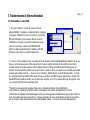 72
72
-
 73
73
-
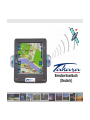 74
74
-
 75
75
-
 76
76
-
 77
77
-
 78
78
-
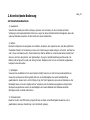 79
79
-
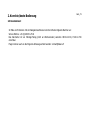 80
80
-
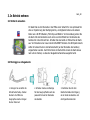 81
81
-
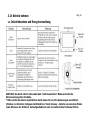 82
82
-
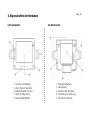 83
83
-
 84
84
-
 85
85
-
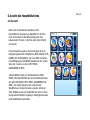 86
86
-
 87
87
-
 88
88
-
 89
89
-
 90
90
-
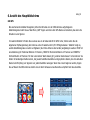 91
91
-
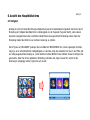 92
92
-
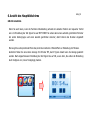 93
93
-
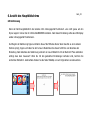 94
94
-
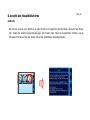 95
95
-
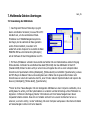 96
96
-
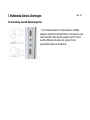 97
97
-
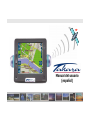 98
98
-
 99
99
-
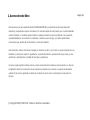 100
100
-
 101
101
-
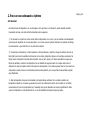 102
102
-
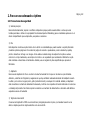 103
103
-
 104
104
-
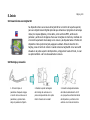 105
105
-
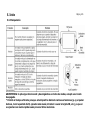 106
106
-
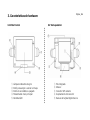 107
107
-
 108
108
-
 109
109
-
 110
110
-
 111
111
-
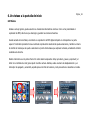 112
112
-
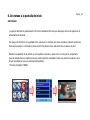 113
113
-
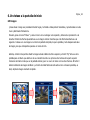 114
114
-
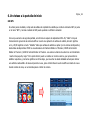 115
115
-
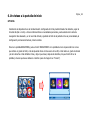 116
116
-
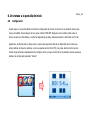 117
117
-
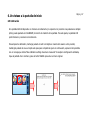 118
118
-
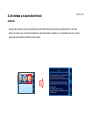 119
119
-
 120
120
-
 121
121
-
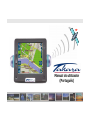 122
122
-
 123
123
-
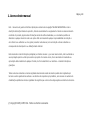 124
124
-
 125
125
-
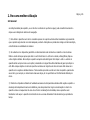 126
126
-
 127
127
-
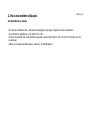 128
128
-
 129
129
-
 130
130
-
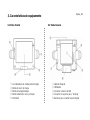 131
131
-
 132
132
-
 133
133
-
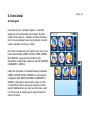 134
134
-
 135
135
-
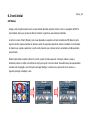 136
136
-
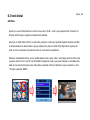 137
137
-
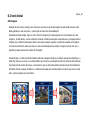 138
138
-
 139
139
-
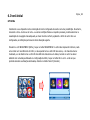 140
140
-
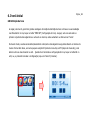 141
141
-
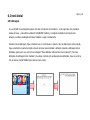 142
142
-
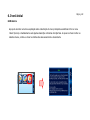 143
143
-
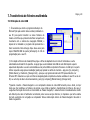 144
144
-
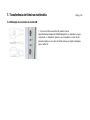 145
145
-
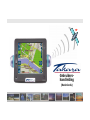 146
146
-
 147
147
-
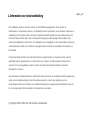 148
148
-
 149
149
-
 150
150
-
 151
151
-
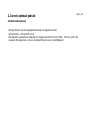 152
152
-
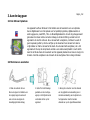 153
153
-
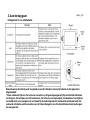 154
154
-
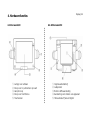 155
155
-
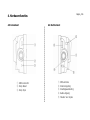 156
156
-
 157
157
-
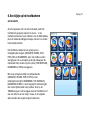 158
158
-
 159
159
-
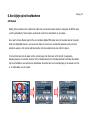 160
160
-
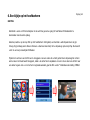 161
161
-
 162
162
-
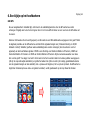 163
163
-
 164
164
-
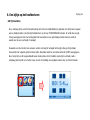 165
165
-
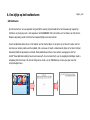 166
166
-
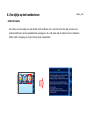 167
167
-
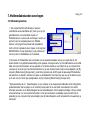 168
168
-
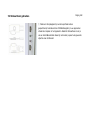 169
169
Takara GP12 Bedienungsanleitung
- Kategorie
- Navigatoren
- Typ
- Bedienungsanleitung
in anderen Sprachen
- English: Takara GP12 Owner's manual
- français: Takara GP12 Le manuel du propriétaire
- español: Takara GP12 El manual del propietario
- italiano: Takara GP12 Manuale del proprietario
- Nederlands: Takara GP12 de handleiding
- português: Takara GP12 Manual do proprietário
Verwandte Artikel
Andere Dokumente
-
Lenco CS-322 Bedienungsanleitung
-
Samsung YP-R2AB Schnellstartanleitung
-
Kenwood DNX 5160 DABS Schnellstartanleitung
-
Medion MD 97220 Bedienungsanleitung
-
Medion PNA P4x25 Bedienungsanleitung
-
MAPPY iti 400A Schnellstartanleitung
-
Medion GoPal E5455 MD98860 Benutzerhandbuch
-
Medion GoPal P5235 MD97054 Bedienungsanleitung
-
Getac PS535F(52628306XXXX) Benutzerhandbuch
-
AIRIS t900 Bedienungsanleitung